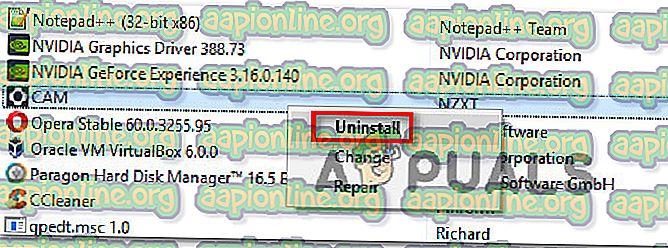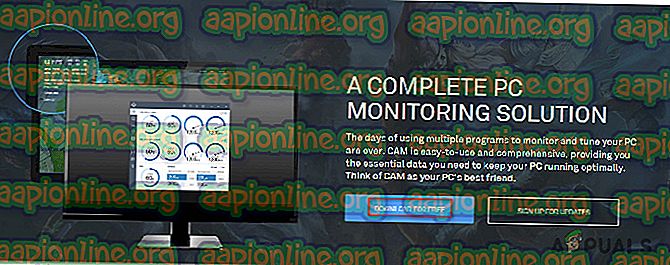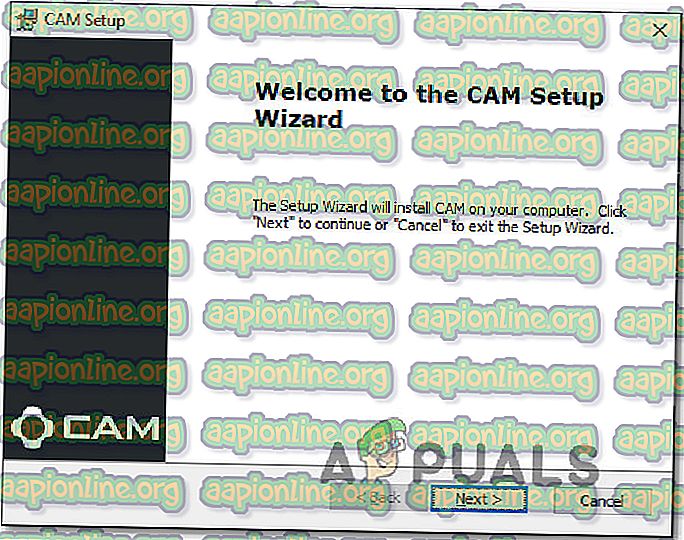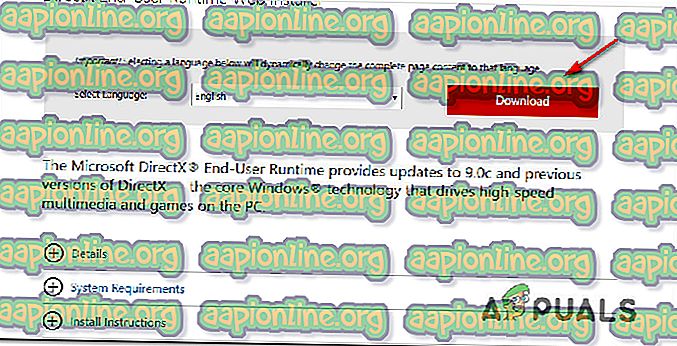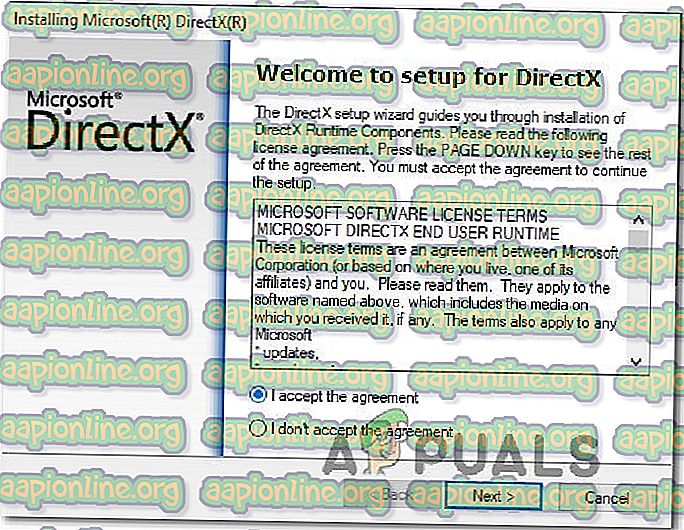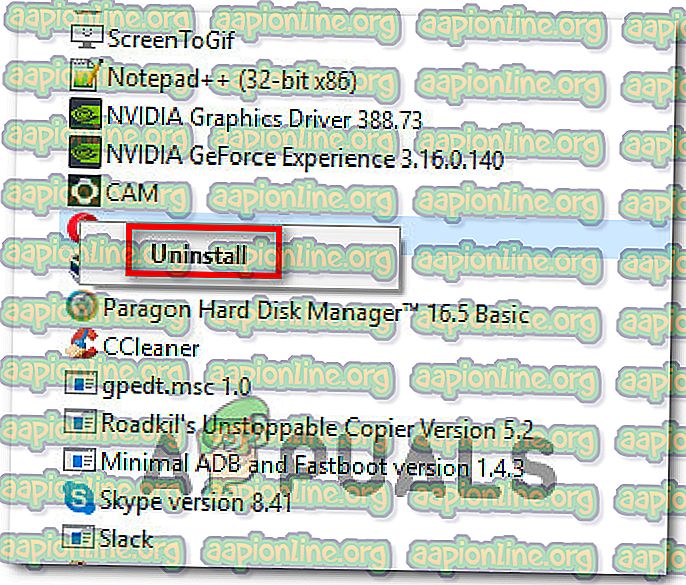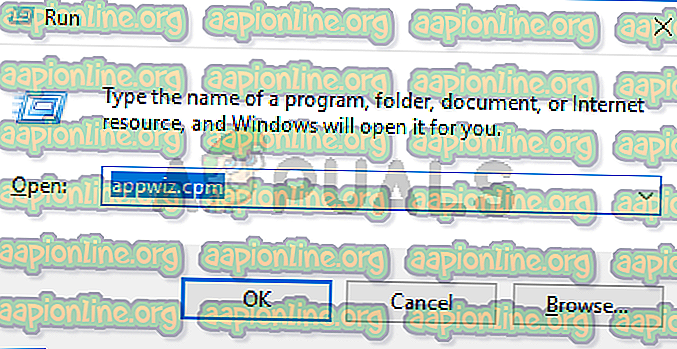Ako opraviť CAM Overlay nefunguje
Niektorí používatelia systému Windows hlásia, že funkcia CAM Overlay nefunguje s niektorými alebo všetkými hrami, s ktorými ich testujú. Zatiaľ čo niektorí používatelia hlásia, že softvér pre nich nikdy nepracoval, iní hovoria, že vystupujúci zvykli pracovať skôr, ako náhle prestali pracovať. Zdá sa, že problém nie je špecifický pre určitú verziu systému Windows, pretože sa vyskytuje v systémoch Windows 7, Windows 8.1 a Windows 10.

Čo spôsobuje, že CAM Overlay prestane fungovať?
Tento problém sme analyzovali pomocou rôznych správ používateľov a stratégií opráv, ktoré sa bežne používajú na vyriešenie tohto konkrétneho problému. Na základe našich vyšetrovaní existuje niekoľko rôznych potenciálnych vinníkov, o ktorých je známe, že spôsobujú tento problém:
- Prekrytie sa nespustí automaticky - zdá sa, že ide o opakujúci sa problém, ktorý, zdá sa, pretrváva aj pri najnovších vydaniach CAM. Za určitých podmienok sa prekrytie nespustí spolu s hrou, aj keď je nakonfigurovaná tak, aby to urobila z ponuky nastavení. V takom prípade môžete problém vyriešiť spustením prekrytia pomocou skratky.
- Používateľ nie je prihlásený - najnovšia verzia CAM obmedzí používateľa na použitie prekrytia, pokiaľ sa nezaregistruje s platným účtom CAM alebo s účtom sociálnych médií. Ak je tento scenár použiteľný, budete môcť problém vyriešiť prihlásením sa do účtu CAM, Facebook alebo Google.
- Zastaraná verzia CAM - Aplikácia CAM dostala za posledných pár mesiacov veľa opráv. Staršie verzie ešte nie sú plne podporované niektorými funkciami. Ak chcete zaistiť, aby problém nebol spôsobený chybou, ktorá bola odvtedy opravená, uistite sa, že máte najnovšiu dostupnú verziu.
- Nie je nainštalované prostredie DirectX Runtime - funkcia prekrývania CAM vyžaduje prostredie DirectX Runtime, aby mohla správne fungovať. Ak balík z vášho počítača chýba, môžete tento problém vyriešiť stiahnutím a inštaláciou webového inštalátora koncového používateľa rozhrania DirectX.
- Glitched overlay - Je tiež možné, že sa v hre nezobrazí, pretože je chybný. Zvyčajne sa vyskytuje pri staršej verzii CAM. V takom prípade by ste mali byť schopní problém vyriešiť prepnutím do režimu Minicam a povolením nočného režimu.
- Corsair Unity Engine je v konflikte s CAM - Ako sa ukázalo, softvér CAM s Corsair Unity Engine (CUE) nehrá dobre. Niekoľko dotknutých používateľov oznámilo, že sa im podarilo konflikt vyriešiť vypnutím alebo odinštalovaním softvéru CUE.
- CAM je v konflikte s iným softvérom na overlay - Geforce Experience, Fraps and Discord a niekoľko ďalších softvérov bude v konflikte s vlastným overlayom CAM. Ak je tento scenár použiteľný, môžete konflikt vyriešiť zakázaním alebo odinštalovaním podobného softvéru.
Ak v súčasnosti hľadáte spôsoby, ako tento problém vyriešiť, v tomto článku nájdete niekoľko príručiek na riešenie problémov, ktoré sú zvyčajne účinné. Nižšie nájdete zoznam metód, ktoré ostatní používatelia, ktorí sa stretli s rovnakým problémom, úspešne použili na vyriešenie problému. Každá potenciálna oprava, ktorá je uvedená nižšie, je potvrdená ako účinná najmenej jedným používateľom.
Majte na pamäti, že potenciálne opravy sú usporiadané podľa efektívnosti a závažnosti, preto vám odporúčame postupovať v poradí, v akom sú predložené. Jedna z metód je povinná vyriešiť problém bez ohľadu na vinníka, ktorý ho spôsobuje.
Metóda 1: Ručné povolenie prekrytia
CAM nie je stabilný program mimo skupiny. Toto správanie môže spôsobiť dobre zdokumentovaný problém. Ak sú splnené určité podmienky, môže sa stať, že prekrytie sa v predvolenom nastavení nezobrazí, aj keď je nakonfigurované tak, aby to urobilo prostredníctvom ponuky Nastavenia .
Ak si myslíte, že by sa tento scenár mohol uplatniť, môžete vynútiť, aby sa toto prekrytie vynútilo pomocou skratky Shift + O - Toto je predvolená skratka, ale môže sa zmeniť aj z okna nastavení CAM.
Skúste použiť odkaz a zistiť, či sa zobrazí prekrytie. Ak to tak nie je, prejdite na nasledujúcu metódu nižšie pre inú stratégiu opráv.
Metóda 2: Prihlásenie pomocou účtu sociálnych médií
Najnovšie verzie CAM vyžadujú, aby ste sa prihlásili pomocou účtu sociálnych médií skôr, ako budete môcť používať prekrytie v hre. Jedným z populárnych dôvodov, prečo sa prekrytie nezobrazuje v hre, je to, že používate softvér s účtom hosťa.
Vyriešite to tak, že sa zaregistrujete pomocou účtu CAM alebo sa pomocou účtu sociálnych médií prihlásite na úvodnú výzvu (pred načítaním aplikácie).

Po úspešnom prihlásení budete môcť prejsť do ponuky Nastavenia (ikona ozubeného kolieska v hornej časti), prejsť na kartu FPS a zmeniť prepínač priradený k povoleniu overovania CAM tak, aby bol povolený. Potom kliknutím na tlačidlo Použiť uložte zmeny.

Ak vám tieto kroky neumožnili vyriešiť problém, prejdite na nasledujúcu metódu nižšie.
Metóda 3: Aktualizácia CAM najnovšou verziou
V priebehu posledných niekoľkých rokov sa aplikácia CAM stala oveľa stabilnejšou ako predtým. To znamená, že veľa chýb a závad, ktoré mohli spôsobiť tento problém v minulosti, bolo odvtedy vyriešených opravami hotfix vydanými vývojármi.
Mnoho postihnutých používateľov oznámilo, že sa prekrytie CAM začalo objavovať potom, čo odinštalovali svoju aktuálnu verziu CAM, reštartovali počítač a potom nainštalovali najnovšiu verziu dostupnú z oficiálnych webových stránok.
Tu je stručná príručka o aktualizácii CAM na najnovšiu verziu:
- Stlačením klávesu Windows + R otvorte dialógové okno Spustiť . Potom napíšte „appwiz.cpl“ a stlačením klávesu Enter otvorte okno Programy a funkcie .

- V okne Programy a funkcie sa posuňte nadol v zozname aplikácií a vyhľadajte aplikáciu CAM. Keď to uvidíte, kliknite naň pravým tlačidlom myši a potom kliknite na príkaz Odinštalovať.
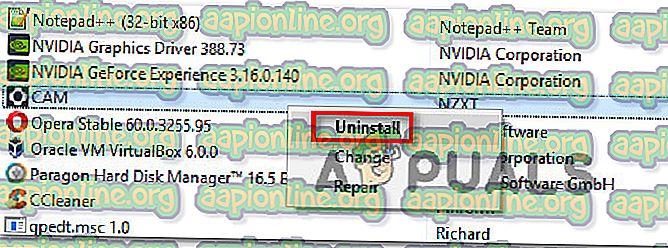
- Postupujte podľa pokynov na obrazovke a dokončite odinštalovanie a reštartujte počítač.
- Pri nasledujúcej spúšťacej postupnosti kliknite na tento odkaz ( tu ) a kliknutím na tlačidlo Stiahnuť zadarmo spustite sťahovanie najnovšej verzie CAM.
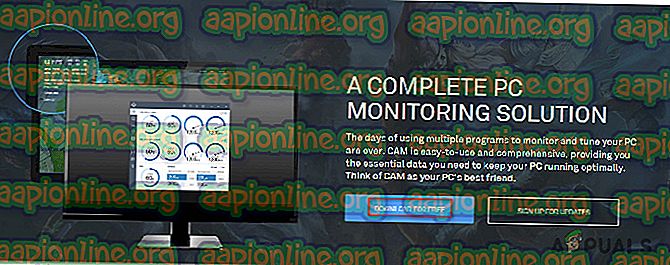
- Otvorte spustiteľný súbor CAM_Installer a podľa pokynov na obrazovke nainštalujte najnovšiu dostupnú verziu.
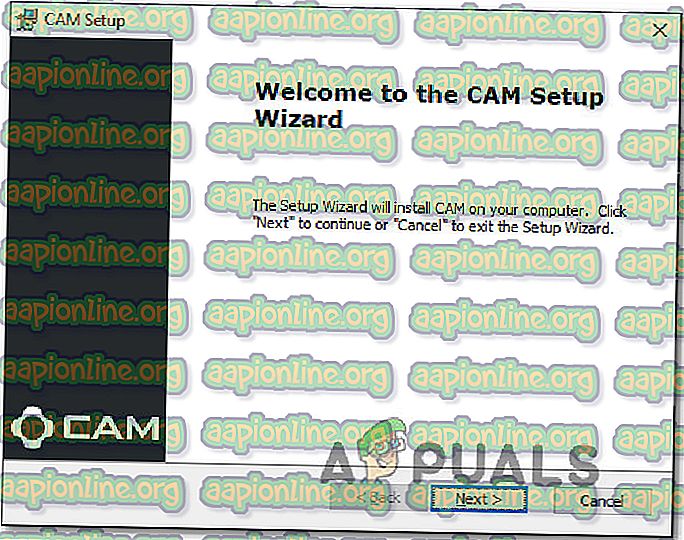
- Po dokončení inštalácie spustite aplikáciu a použite ju s rovnakou hrou, ktorá predtým nedokázala zobraziť prekrytie.
Ak problém stále nie je vyriešený, prejdite na nasledujúcu metódu nižšie.
Metóda 4: Inštalácia koncového používateľa rozhrania DirectX
Ako uviedlo niekoľko používateľov, modul CAM Overlay vyžaduje, aby bolo na správne fungovanie nainštalované prostredie DirectX Runtime. Niekoľko používateľov, s ktorými sa stretávame s rovnakými problémami, oznámilo, že sa im podarilo ich odstrániť stiahnutím a inštaláciou webového inštalátora koncového používateľa DirectX Runtime a reštartovaním počítača.
Po vykonaní tohto postupu väčšina postihnutých používateľov oznámila, že problém bol vyriešený a prekrytie CAM začalo pracovať podľa plánu. Tu je stručná príručka o inštalácii koncového používateľa DirectX pre koncového používateľa:
- Skontrolujte, či je CAM Overlay a všetok súvisiaci softvér zatvorený.
- Navštívte tento odkaz ( tu ) a kliknite na tlačidlo Stiahnuť .
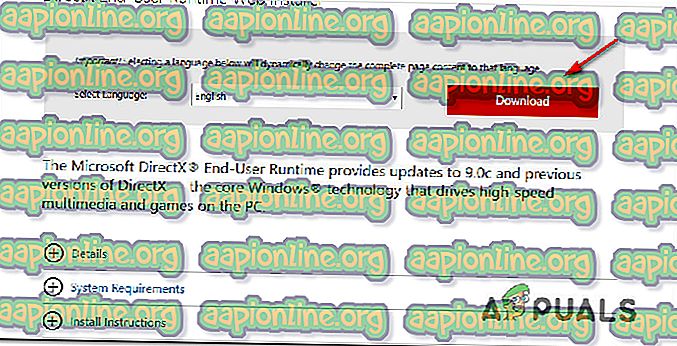
- Budete vyzvaní niektorými doporučeniami spoločnosti Microsoft, ale môžete ich zamietnuť zrušením začiarknutia každej možnosti a kliknutím na Nie, ďakujem a pokračovať v inštalátore webového koncového používateľa DirectX pre koncových používateľov.
- Počkajte, kým sa sťahovanie neskončí. Akonáhle je, dvakrát kliknite na spustiteľný súbor dxwebsetup a podľa pokynov na obrazovke nainštalujte DirectX End-user Runtime .
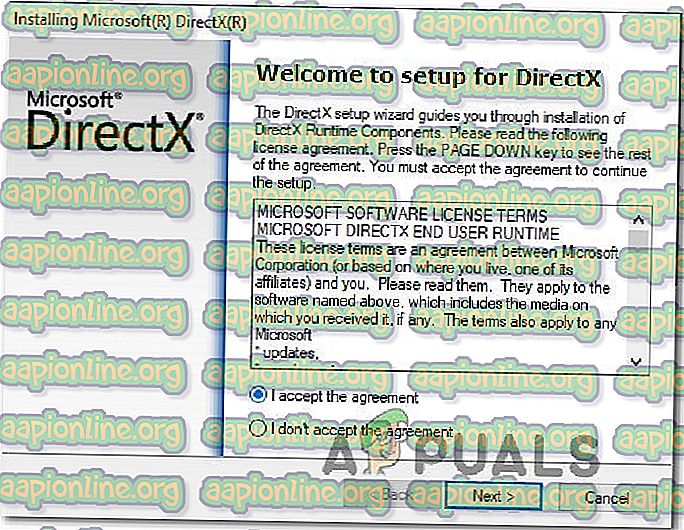
- Po dokončení procesu reštartujte počítač a skontrolujte, či sa problém vyriešil pri ďalšom štarte systému.
Ak prekrytie CAM stále nefunguje podľa plánu, prejdite na nasledujúcu metódu nižšie.
Metóda 5: Prepnutie na režim Minicam v nočnom režime
Neexistuje žiadne oficiálne vysvetlenie, prečo je táto metóda efektívna, ale niektorým používateľom sa podarilo podvádzať prekrytie CAM prepnutím rozhrania CAM na Minicam a následným použitím v nočnom režime. Používatelia špekulujú, že tento postup skončí resetovaním prekrytia, čo môže nakoniec vyriešiť problém.
Tu je stručný návod, ako prepnúť na režim Minicam v nočnom režime:
- Otvorte aplikáciu Cam a prihláste sa pomocou svojho používateľského účtu.
- Potom kliknite na ikonu ozubeného kolieska v pravom hornom rohu a v rozbaľovacej ponuke kliknite na prepnúť na Mini CAM .
- Po prepnutí aplikácie na mini verziu kliknite na ikonu mesiaca v hornej časti obrazovky a prepnite ju do nočného režimu.
- Spustite hru a zistite, či sa prekryvný obrázok teraz nezobrazuje.

Ak problém stále nie je vyriešený, prejdite na nasledujúcu metódu nižšie.
Metóda 6: Vypnutie motora Corsair Unity Engine (ak je k dispozícii)
Niektorí používatelia zistili, že v ich prípade bol problém spôsobený konfliktom medzi aplikáciou CAM a Corsair Utility Engine (CUE) . Nepodarilo sa nám nájsť žiadne relevantné informácie o tom, prečo sa tieto dve softvérové aplikácie spolu nehrajú dobre, ale niekoľko postihnutých používateľov oznámilo, že sa im podarilo problém vyriešiť odinštalovaním nástroja Corsair Utility Engine a reštartovaním počítača.
Poznámka: Ak nemáte v počítači nainštalovaný nástroj Corsair Utility Engine (CUE), prejdite na nasledujúcu metódu nižšie.
Ak sa tento scenár týka vašej aktuálnej situácie, tu je stručná príručka, ako to urobiť:
- Stlačením klávesu Windows + R otvorte dialógové okno Spustiť. Potom napíšte „appwiz.cpl“ a stlačením klávesu Enter otvorte obrazovku Programy a súbory .

- V rámci programov a súborov prejdite zoznam aplikácií a vyhľadajte nástroj Corsair Utility Engine .
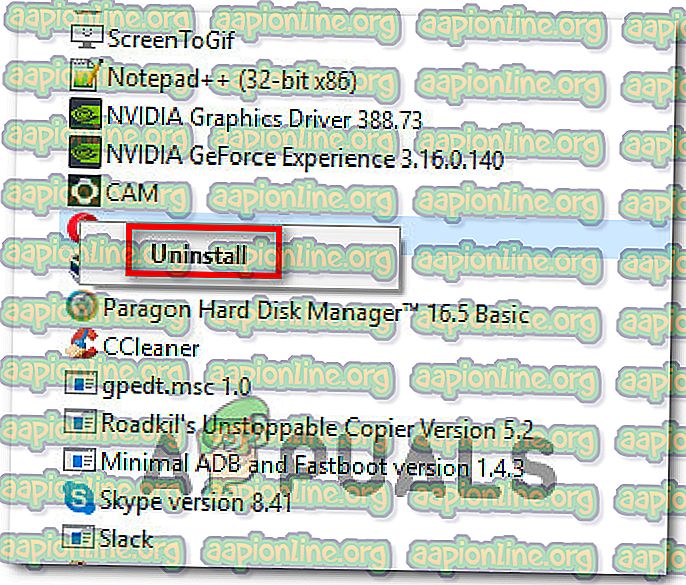
- Keď to uvidíte, kliknite naň pravým tlačidlom myši a vyberte príkaz Odinštalovať.
- Potom postupujte podľa pokynov na obrazovke a dokončite odinštalovanie.
- Po dokončení tohto postupu reštartujte počítač a skontrolujte, či softvér CAM nefungoval normálne.
Ak sa vyskytne rovnaký problém alebo táto metóda neplatí pre vašu súčasnú situáciu, prejdite na nasledujúcu metódu nižšie.
Metóda 7: Zakázanie iných prekrytí
Medzi CAM a inými aplikáciami prekrývania sú dobre zdokumentované konflikty - najmä tie vstavané, ako sú Nvidia Geforce Experience, Fraps alebo Discord overlay. Niekoľko používateľov, ktorí sa stretli s rovnakým problémom, nahlásilo, že tento problém dokázali vyriešiť iba deaktiváciou iných aplikácií na prekrytie a ponechaním CAM ako jedinej aktívnej aplikácie tohto druhu.
Ak chcete zakázať konfliktné prekrytia, musíte sa pozrieť na konkrétne kroky online, v závislosti od toho, aký softvér používate. Môžete ich tiež odinštalovať zo systému podľa pokynov uvedených nižšie:
- Stlačením klávesu Windows + R otvorte dialógové okno Spustiť . Potom napíšte „appwiz.cpl“ a stlačením klávesu Enter otvorte Programy a súbory .
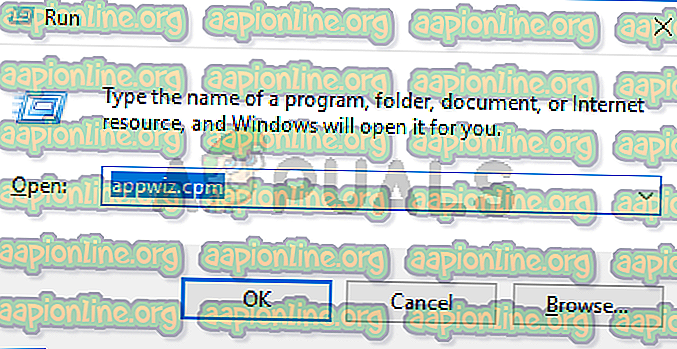
- Na obrazovke Programy a funkcie kliknite pravým tlačidlom myši na aplikáciu, ktorú chcete odinštalovať, a kliknite na položku Odinštalovať. Ďalej dokončite proces podľa pokynov na obrazovke.
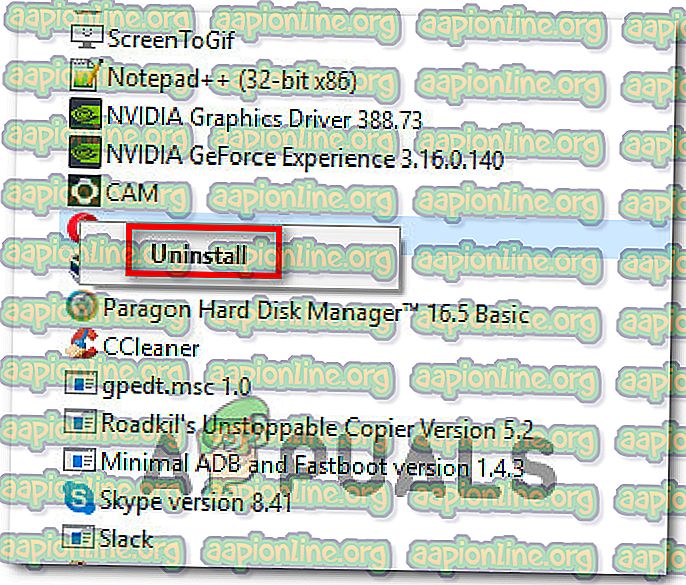
- Reštartujte počítač a zistite, či sa problém vyriešil.
Ak stále nevidíte prekrytie CAM, prejdite na nasledujúcu metódu nižšie.
Metóda 8: Kontaktovanie podpory CAM
Ukazuje sa, že tento problém sa môže vyskytnúť aj pri niektorých hrách založených na multiplayeri, ktoré majú nadmerný ochranný mechanizmus. Je známe, že anti-cheatové motory sú v rozpore s prekrytím CAM FPS - problém je starý už niekoľko rokov.
Na základe našich otázok je spoločnosť NZXT v kontakte s mnohými vývojármi, aby to vyriešila, ale pokrok je zatiaľ pomalý.
Ak narazíte na problém iba s jednou hrou pre viacerých hráčov, je pravdepodobné, že funkcia prekrytia je blokovaná mechanizmom proti podvádzaniu. V tomto konkrétnom prípade môžete kontaktovať podporu NZXT pre stratégie na zmiernenie problému.